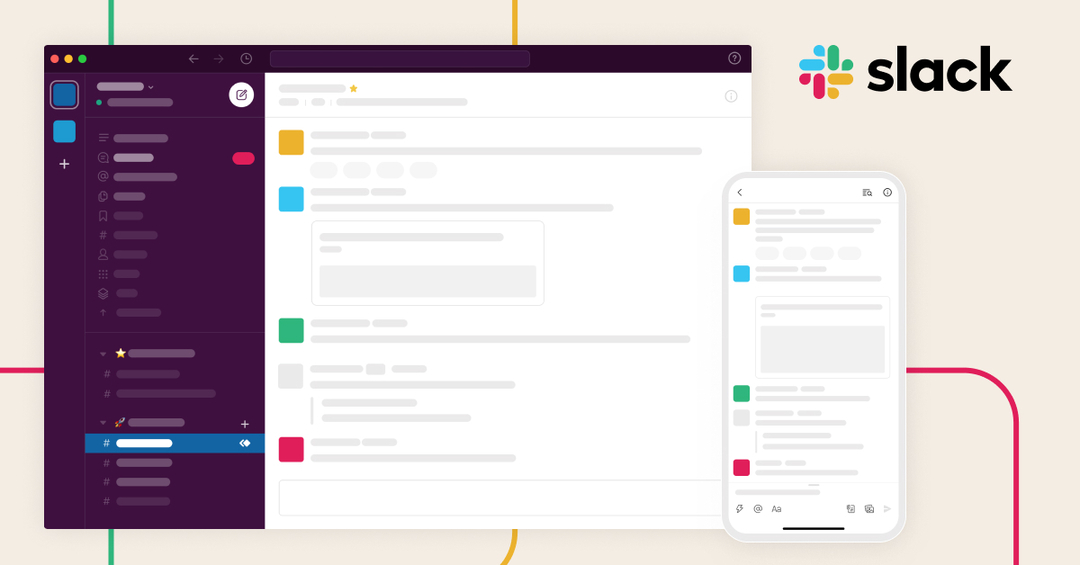- Des millions d'utilisateurs de Microsoft Teams comptent sur cet outil pour Partager des fichiers avec leurs collègues et clients
- Cette plate-forme hautement personnalisable s'intègre parfaitement avec d'autres produits Office, créant ainsi l'environnement de productivité parfait pour les réunions et le partage de fichiers
- Si vous n'avez plus besoin de fichiers particuliers, vous pouvez les supprimer. Cependant, Microsoft Team peut parfois vous empêcher de le faire, mais dans ce guide, nous vous montrerons comment pouvez-vous résoudre ce problème
- Ce guide fait partie de notre hub Microsoft Teams. Consultez-le si vous souhaitez devenir un expert Microsoft Teams

Ce logiciel maintiendra vos pilotes opérationnels, vous protégeant ainsi des erreurs informatiques courantes et des pannes matérielles. Vérifiez tous vos pilotes maintenant en 3 étapes faciles :
- Télécharger DriverFix (fichier de téléchargement vérifié).
- Cliquez sur Lancer l'analyse pour trouver tous les pilotes problématiques.
- Cliquez sur Mettre à jour les pilotes pour obtenir de nouvelles versions et éviter les dysfonctionnements du système.
- DriverFix a été téléchargé par 0 lecteurs ce mois-ci.
Partage de fichiers dans Équipes Microsoft est l'une des principales caractéristiques de cet outil. Cependant, cela apporte également beaucoup de problèmes. De nombreux utilisateurs ont signalé qu'ils ne pouvaient pas supprimer de fichiers dans Teams.
Un utilisateur mentionné ce qui suit sur le forum officiel de Microsoft :
C'est une toute nouvelle équipe et il n'y a que deux personnes et aucune d'entre elles n'est en ligne aujourd'hui. J'ai créé plusieurs fichiers d'aide pour l'équipe et j'ai dû supprimer celui nommé Test, et je ne peux pas. Je veux juste supprimer ce fichier de test, et je ne sais pas comment le faire. Aider?
De plus, l'utilisateur a ajouté qu'il avait essayé de supprimer ce fichier de SharePoint, mais qu'il avait reçu ce message: « Le fichier est actuellement extrait ou verrouillé pour modification par un autre utilisateur ». Cependant, il n'y a pas d'autres utilisateurs et il n'est ouvert nulle part.
Heureusement, il existe des solutions à ce problème et aujourd'hui, nous allons vous montrer comment supprimer des fichiers dans Microsoft Teams.
Que faire si Microsoft Teams ne supprime pas certains fichiers ?
1. Attend patiemment

Si le fichier a été ouvert par un autre programme client, Windows SharePoint Services place un verrou en écriture sur le document sur le serveur. Ainsi, il faudra un certain temps avant que le verrouillage de temps n'expire.
Par conséquent, attendez encore un peu et réessayez plus tard pour voir si le problème persiste.
2. Essayez un autre navigateur

Si vous rencontrez ce problème, vous pouvez peut-être le résoudre en essayant un autre navigateur.
Navigateur UR est une excellente alternative à Google Chrome qui donne la priorité à la sécurité et à la confidentialité des utilisateurs.
Concernant la confidentialité, sachez que UR Browser n'envoie pas vos données à Google. De plus, il existe une protection intégrée contre le suivi et le phishing, ainsi qu'un bloqueur de publicités.
Pour plus de sécurité, il existe un VPN et un scanner de logiciels malveillants pour les fichiers téléchargés.
UR Browser est une meilleure alternative pour Chrome, et voici pourquoi
3. Effacer le cache et les cookies du navigateur
Si la solution ci-dessus n'a pas fonctionné, essayez de vider le cache du navigateur. Dans Google Chrome, vous pouvez le faire en suivant les étapes ci-dessous.
- Accédez aux trois points verticaux dans le coin supérieur droit de votre fenêtre.
- Sélectionner Plus d'outils et Effacer les données de navigation.

- Aller à Avancée et sélectionnez Tout le temps.
- Vérifier la Cookies et autres données du site case et cliquez sur Effacer les données.

4. Restaurer une version antérieure
- Dans la bibliothèque de documents, sélectionnez les trois points à côté d'un document.

- Cliquer sur Historique des versions.
- Restaurer vers une version antérieure.
- Vérifiez si vous pouvez supprimer le fichier.
Conclusion
Le partage de fichiers dans Microsoft Teams est facile, mais comme nous pouvons tous le voir, la suppression de documents peut être problématique. Cependant, ce problème peut être résolu en un rien de temps avec les solutions ci-dessus.
Alternativement, vous pouvez également consulter notre liste des meilleur logiciel que vous pouvez utiliser pour supprimer les fichiers tenaces.
Nos méthodes ont-elles fonctionné pour vous? Faites-le nous savoir dans la section commentaires ci-dessous!
- Lancez la bibliothèque de documents SharePoint où se trouvent les fichiers respectifs
- Localisez les fichiers ou dossiers que vous souhaitez supprimer
- Faites un clic droit sur le fichier ou le dossier respectif et cliquez sur Effacer.
- Que se passe-t-il lorsque vous supprimez une équipe dans Microsoft Teams ?
Une fois qu'une équipe dans Microsoft Teams est supprimée, toutes les données associées à cette équipe sont également supprimées. Cela inclut les canaux, les fichiers, les discussions, les contacts, etc. Les administrateurs Office 365 sont les seules personnes qui peuvent restaurer les équipes supprimées à condition que cela se produise dans les 30 jours suivant la suppression.
- Comment supprimer une conversation dans Microsoft Teams ?
Actuellement, les utilisateurs de Microsoft Teams ne sont pas autorisés à supprimer l'intégralité de la conversation dans les discussions privées. Ils peuvent masquer ou archiver la conversation ou supprimer les messages qu'ils ont envoyés, mais pas l'intégralité de la conversation.
Questions fréquemment posées
Voici les étapes à suivre pour supprimer des fichiers dans Microsoft Teams :
- Lancez la bibliothèque de documents SharePoint où se trouvent les fichiers respectifs
- Localisez les fichiers ou dossiers que vous souhaitez supprimer
- Faites un clic droit sur le fichier ou le dossier respectif et cliquez sur Effacer.
Une fois qu'une équipe dans Microsoft Teams est supprimée, toutes les données associées à cette équipe sont également supprimées. Cela inclut les canaux, les fichiers, les discussions, les contacts, etc. Les administrateurs Office 365 sont les seules personnes qui peuvent restaurer les équipes supprimées à condition que cela se produise dans les 30 jours suivant la suppression.
Actuellement, les utilisateurs de Microsoft Teams ne sont pas autorisés à supprimer l'intégralité de la conversation dans les discussions privées. Ils peuvent masquer ou archiver la conversation ou supprimer les messages qu'ils ont envoyés, mais pas l'intégralité de la conversation.